Få åtkomst till ett API med en anpassad Azure Logic Apps-anslutningsapp
Som ansvarig utvecklare för ett utskriftsramföretag vill du anropa ett internt, egenbyggt webb-API från ditt arbetsflöde i Azure Logic Apps. API:et beräknar ett pris för en bildram baserat på ramens dimensioner. För att få åtkomst till API:et från ditt Azure Logic Apps-arbetsflöde måste du skapa en egen anslutningsapp.
I den här lektionen får du lära dig hur du skapar och använder anpassade anslutningsappar i ett Azure Logic Apps-arbetsflöde.
Varför är det bra att använda anslutningsappar?
Ibland behöver du mer än fördefinierade anslutningsappar för ditt arbetsflödesscenario. Anta att du har ett internt eller anpassat API som du vill anropa från arbetsflödet. De färdiga anslutningsprogrammen i Azure Logic Apps stöder inte det här scenariot. I stället måste du skapa en anpassad anslutningsapp som beskriver ditt API. Definiera utlösare i anslutningsappen när du vill att arbetsflödet ska svara på en API-händelse. Definiera åtgärder i anslutningsappen när du vill att arbetsflödet ska göra anrop till ditt API.
Beskriva ett webb-API för en anpassad anslutningsapp
Du kan skapa en anpassad anslutningsapp i Azure-portalen och referera till mål-API:et. Api:et måste beskriva sig självt för den anpassade anslutningsappen. På så sätt kan anslutningsappen presentera rätt metoder och parametrar för Azure Logic Apps. I ditt API kan du implementera den här beskrivningen med hjälp av en OpenAPI-definition eller en Postman-samling . Nu ska vi undersöka dessa två sätt att beskriva ett API.
Postman-app
Postman-appen kräver att du anger begärande-URL:en och eventuell nödvändig autentisering. Du anger även API-nyckeln och innehållstypen tillsammans med definitionen för begärandetexten i JSON-format. När du skickar begäran från Postman-appen returnerar API:et ett svar. Postman-appen använder svaret för att generera en samling. Du kan exportera och använda samlingen för att beskriva API:et till en anpassad anslutningsapp.
OpenAPI-definition
En OpenAPI-definitionsfil är en JSON-fil som visar en lista över API:ets metoder, parametrar och utdata. I .NET kan du skapa en OpenAPI-fil genom att lägga till NuGet-paketet Swashbuckle i API:ets projekt. Lägg sedan till följande kod nedan i webb-API:ets källkod:
I filen Startup.cs lägger du till en
using-instruktion för Swashbuckle:using Swashbuckle.AspNetCore.Swagger;Lägg till följande kod i metoden ConfigureServices :
services.AddSwaggerGen(c => { c.SwaggerDoc("v1", new Info { Title = "My API", Version = "v1" }); });Lägg till följande kod i metoden Konfigurera :
if (env.IsDevelopment()) { // Enable middleware to serve generated Swagger as a JSON endpoint. app.UseSwagger(); // Enable middleware to serve swagger-ui (HTML, JS, CSS, etc.), // specifying the Swagger JSON endpoint. app.UseSwaggerUI(c => { c.SwaggerEndpoint("/swagger/v1/swagger.json", "My API V1"); }); }Vid distributionen installerar den här koden Swagger-användargränssnittet, som är en webbsida som du kan använda för att testa dina webb-API-metoder. Koden genererar och publicerar också en JSON-fil som beskriver ditt API och är kompatibel med OpenAPI-standarden. Du kan ladda ned och använda JSON-filen för att skapa en anpassad anslutningsapp i Azure Logic Apps.
Kommentar
I föregående övning distribuerade du ett fördefinierat webb-API till Azure. Som standard inkluderade den här distributionen den föregående Swagger-koden. I nästa övning laddar du upp Den Swagger-skapade OpenAPI-filen till den anpassade anslutningsappen.
Skapa en anpassad anslutningsapp i Azure-portalen
När du har implementerat din beskrivning som en Postman-samling eller OpenAPI-definitionsfil kan du skapa din anpassade anslutningsapp i Azure-portalen med följande övergripande steg:
Skapa en ny Azure-resurs med hjälp av resurstypen Logic Apps Custom Anslut eller.
Ladda upp Postman-samlingen eller OpenAPI-definitionsfilen.
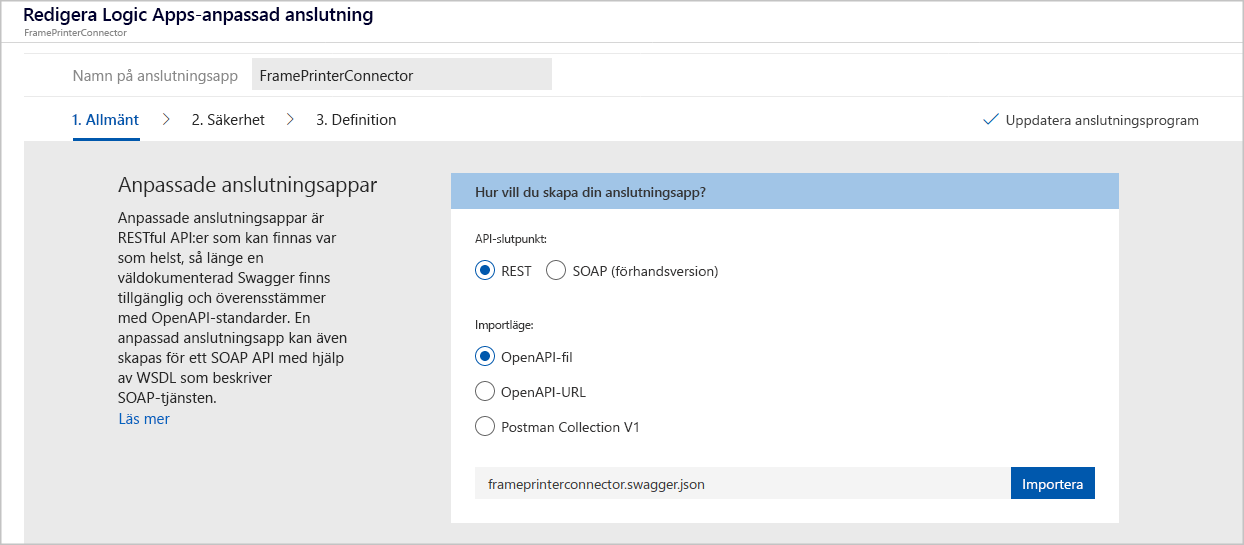
Följ installationsguidens uppmaningar för att slutföra skapandet av anslutningsappen.
Du kan till exempel ange anslutningsappens namn som utvecklare ser i arbetsflödesdesignern. Du kan lägga till beskrivningar som hjälper utvecklare att konfigurera säkra anslutningar och använda anslutningsappen på rätt sätt.
Spara den nya anslutningsappen.
När du är klar kan du använda anslutningsappen i ditt Azure Logic Apps-arbetsflöde. Nästa övning visar hur du skapar en egen anslutningsapp.